.net开发windows服务小结
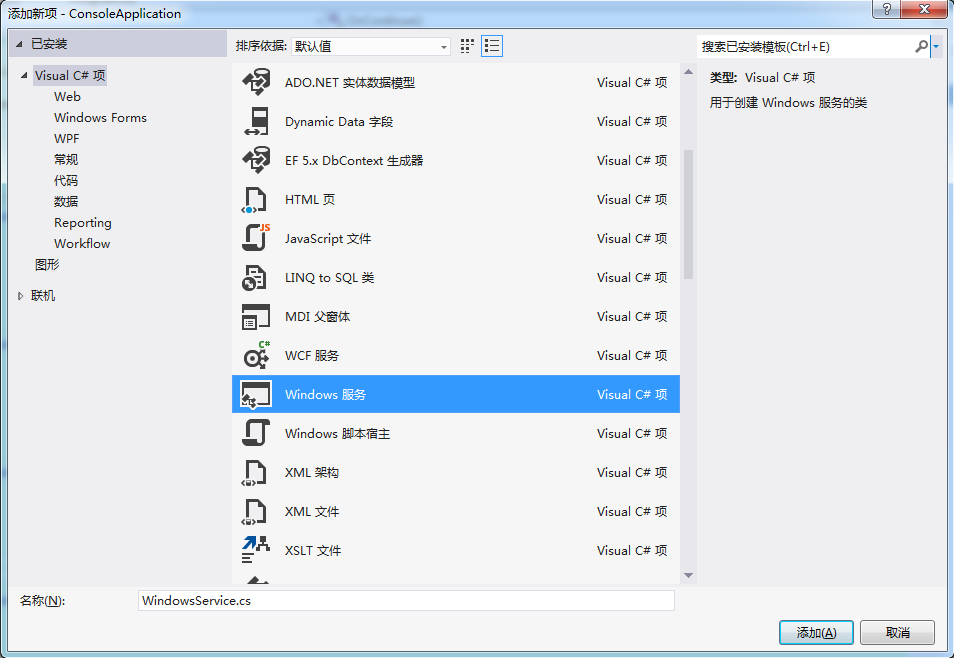
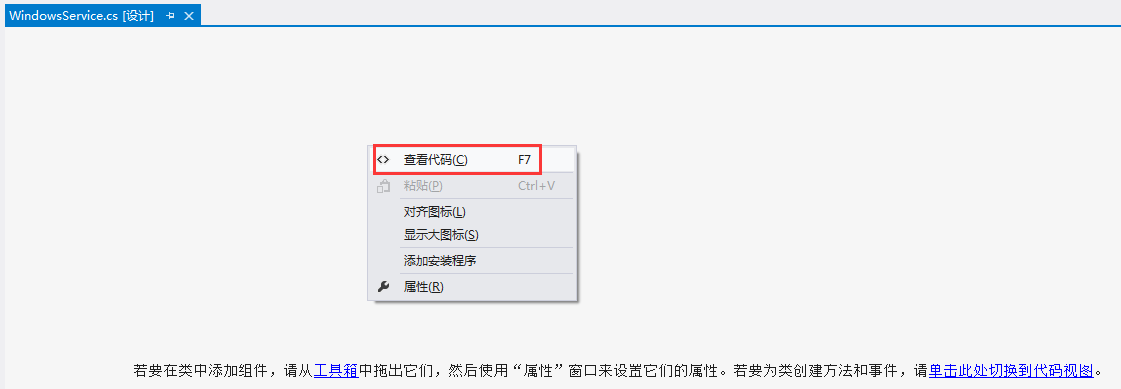
public WindowsService() { InitializeComponent(); } protected override void OnStart(string[] args) { } protected override void OnStop() { }
其中,OnStart方法在 启动服务时执行;OnStop方法在 停止服务时执行;还有两个重载方法:OnPause、OnContinue,分别在 暂停服务时执行、恢复服务时执行;它们对应于下图所示的操作:
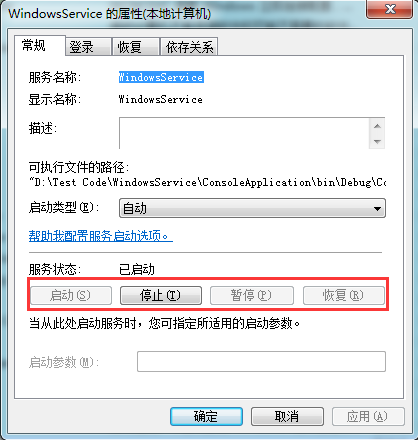
(5)添加代码:
private Thread timerThread; /// <summary> /// 启动服务时执行 /// </summary> /// <param name="args"></param> protected override void OnStart(string[] args) { File.AppendAllText("D:\\1.txt", DateTime.Now.ToString("yyyy-MM-dd HH:mm:ss") + ":windows服务开始工作!\r\n", Encoding.Default); timerThread = new Thread(new ThreadStart(Start)); timerThread.Start(); } /// <summary> /// 停止服务时执行 /// </summary> protected override void OnStop() { timerThread.Abort(); File.AppendAllText("D:\\1.txt", DateTime.Now.ToString("yyyy-MM-dd HH:mm:ss") + ":windows服务结束工作!", Encoding.Default); } private void Start() { while (true) { using (StreamWriter writer = new StreamWriter("D:\\1.txt",true,Encoding.Default)) { writer.WriteLine(DateTime.Now.ToString("yyyy-MM-dd HH:mm:ss") + ":每十秒钟输出一次!"); } Thread.Sleep(10 * 1000); } }
(6)安装程序,设置属性
在设计器中添加安装程序
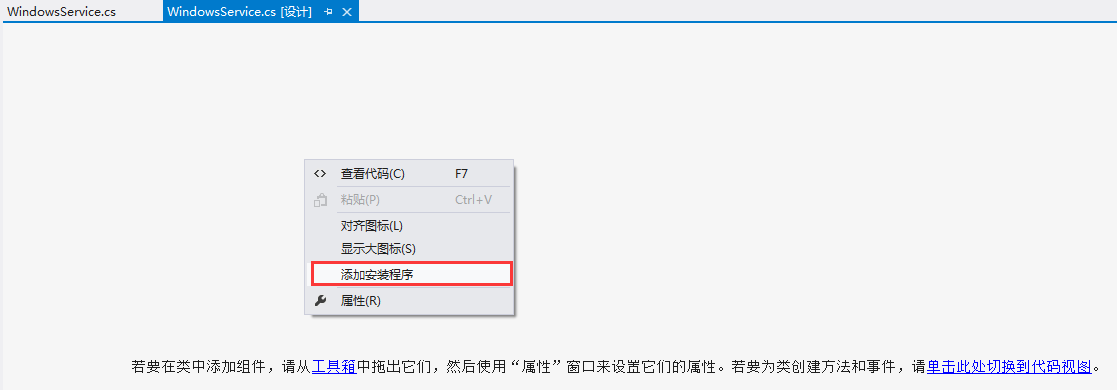
会生成一个ProjectInstaller.cs文件,如下图所示:

然后需要做两件事情:
①设置serviceProcessInstaller1控件的Account属性为“LocalSystem”
②设置serviceInstaller1组件的StartType属性为Automatic,把服务设置为自动启动
(7)启动服务
打开vs的开发人员命令提示 工具 以管理员身份运行

执行如下所示命令:

①进入到项目所在文件夹,并进入\bin\Debug\路径下
②安装服务命令:installutil ConsoleApplication.exe,然后就可以在服务列表中看到我们启动的服务:

卸载服务的命令是:installutil /u ConsoleApplication.exe
当我们修改代码后,需要把服务先卸载,才能重新生成成功
③启动服务
启动服务后,等一会儿再停止服务,然后我们打开D盘下的1.txt文档,可以看到下图所示的结果:
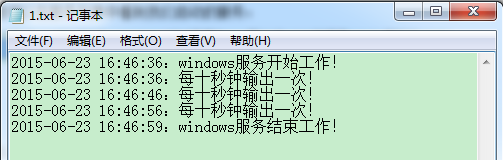
二、调试
在服务运行的状态下,我们找到菜单栏,调试——>附加到进程
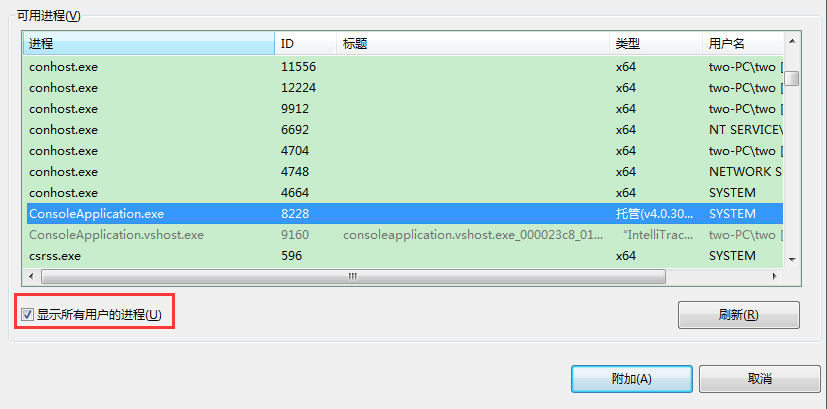
注意勾选“显示所有用户的进程”,选项,找到我们的进程,点击附加,然后在程序中添加断点,就可以调试程序了!
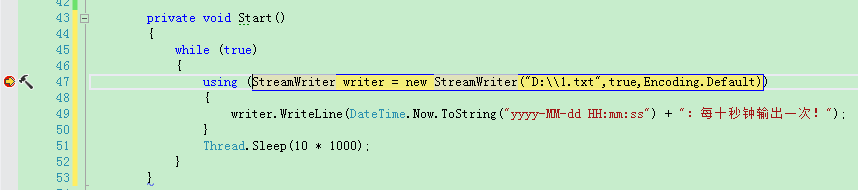
另:昨天又尝试把windows服务部署在另外一台没有安装virtual studio的机器上,没有了 vs的开发人员命令提示,又查阅了半天资料,才找到解决办法,再次贴出来供以后查阅:
主要是使用sc命令,sc是用于与服务控制管理器和服务进行通信的命令行程序。
关于sc命令的详细说明,我还没有详细了解,目前只会使用创建、删除命令;SC命令的更多用法请在cmd命令提示符中执行help sc 查看
创建服务<将其添加到注册表>,示例:sc create MsgService binpath= "F:\Message Service\Service.exe" displayname= "短信服务" start= auto
其含义表示创建一个名为MsgService的服务;地址为F:\Message Service\Service.exe,这个地址指向可执行程序;显示的名字为“短信服务”;自动启动
<从注册表>删除服务,示例:sc delete MsgService
知道使用什么命令了,但是都需要把什么文件部署到另外一个计算机呢?
不需要右键发布项目,只需要把工程目录bin\Debug\下的所有文件拷贝到服务器上即可,如下图所示:

然后进入服务列表,启动服务即可





